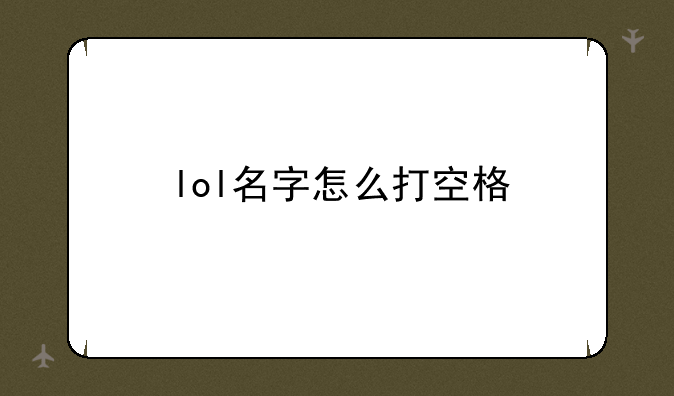流明攻略网小编整理了以下关于 [] 一些相关资讯,欢迎阅读!

如何用虚拟光驱打开ISO文件:详细指南
在数字时代,虚拟光驱成为了处理光盘镜像文件(如ISO文件)的重要工具。ISO文件作为一种常见的磁盘镜像格式,广泛被用于操作系统安装、软件分发和游戏分发等领域。那么,如何用虚拟光驱打开ISO文件呢?本文将为你提供一份详尽的指南。
一、了解虚拟光驱的基本概念
虚拟光驱是一款通过软件模拟真实光驱功能的工具。它能够在你的电脑上创建一个虚拟的光驱设备,让你无需实体光盘即可读取ISO等光盘镜像文件。虚拟光驱软件种类繁多,常见的有Daemon Tools、UltraISO、WinMount等。
二、选择并安装虚拟光驱软件
为了打开ISO文件,你需要先选择一款合适的虚拟光驱软件。以下是几款常见的虚拟光驱软件推荐:
① Daemon Tools:一款功能强大的虚拟光驱软件,支持多种光盘镜像格式,且界面简洁易用。② UltraISO:除了作为虚拟光驱,UltraISO还支持光盘镜像文件的编辑和制作,功能更为全面。③ WinMount:一款轻量级的虚拟光驱软件,除了支持ISO文件,还支持其他常见的压缩文件格式。在安装虚拟光驱软件时,请遵循软件提供的安装步骤,并确保你的电脑已经关闭所有不必要的应用程序,以避免安装过程中的冲突。
三、使用虚拟光驱打开ISO文件
安装了虚拟光驱软件后,你就可以开始使用它来打开ISO文件了。以下是具体的操作步骤:
① 打开虚拟光驱软件,通常会看到一个虚拟光驱设备列表。② 在软件界面中找到“加载镜像”或类似的选项,并点击它。③ 在弹出的文件选择对话框中,找到你想要打开的ISO文件,并选择它。④ 软件会自动将ISO文件加载到虚拟光驱设备中,此时你可以在“我的电脑”或“此电脑”中看到一个新的虚拟光驱设备。⑤ 双击虚拟光驱设备,或者右键点击它并选择“打开”,你就可以像访问实体光盘一样访问ISO文件中的内容了。四、注意事项与常见问题解答
在使用虚拟光驱打开ISO文件的过程中,你可能会遇到一些常见问题。以下是一些注意事项和解答:
① 如果你的虚拟光驱软件无法识别ISO文件,请确保ISO文件的完整性,并尝试使用其他虚拟光驱软件。② 如果虚拟光驱设备无法访问,请检查你的虚拟光驱软件是否已经成功安装,并确保你的电脑已经重启以应用所有更改。③ 如果你想要卸载ISO文件,只需在虚拟光驱软件中找到对应的虚拟光驱设备,并选择“卸载镜像”或类似的选项即可。五、总结与点评
虚拟光驱作为一种便捷的工具,为处理光盘镜像文件提供了极大的便利。通过选择合适的虚拟光驱软件,并遵循上述操作步骤,你可以轻松地打开ISO文件,享受数字时代带来的便捷与高效。在选择虚拟光驱软件时,请根据你的实际需求和个人喜好进行选择,以确保最佳的使用体验。
总的来说,虚拟光驱软件不仅功能强大,而且操作简便,是现代电脑用户不可或缺的一款工具。希望本文能够帮助你更好地理解和使用虚拟光驱软件,为你的数字生活增添一份便利与乐趣。